这篇文章主要介绍“startup.nsh无法启动如何解决”的相关知识,小编通过实际案例向大家展示操作过程,操作方法简单快捷,实用性强,希望这篇“startup.nsh无法启动如何解决”文章能帮助大家解决问题。
startup.nsh无法启动是因为硬盘有设置为第一启动,其解决办法:1、重启电脑;2、按“delete”按键,进入到BIOS页面中;3、在弹出来的窗口中按左右方向键,选择“startup”;4、按向下方向键选择“boot”,回车确定;5、选中硬盘启动项设置到第一位置;6、按下“F10”进行保存,再重启电脑即可。
原因:是因为硬盘有设置为第一启动。
1、首先需要重启自己的电脑。

2、然后等到出现电脑开机logo的时候,不停地按“delete”按键,进入到BIOS页面中。
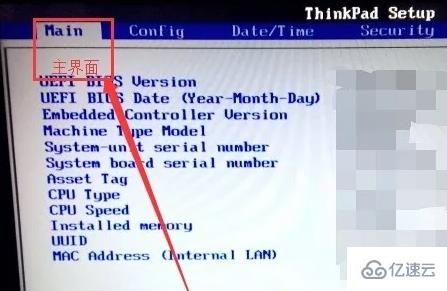
3、然后在弹出来的窗口中按左右方向键,选择“startup”。
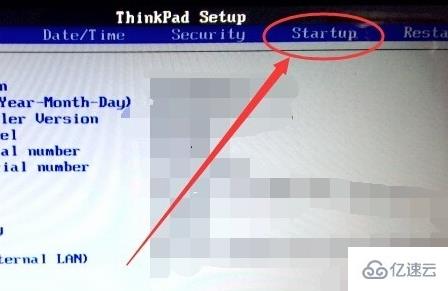
4、然后在弹出来的窗口中按向下方向键选择“boot”,回车确定。

5、然后选中硬盘启动项设置到第一位置。
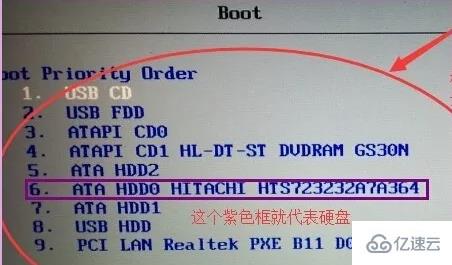
6、然后按下“F10”进行保存,重启电脑。
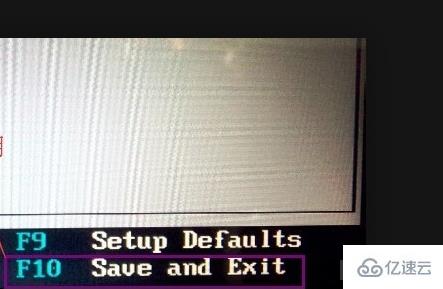
7、最后就可以解决显示“press ESC in 1 seconds to skip startup.nsh,any other key to continue. shell”的问题,正常进入电脑桌面了。
关于“startup.nsh无法启动如何解决”的内容就介绍到这里了,感谢大家的阅读。如果想了解更多行业相关的知识,可以关注亿速云行业资讯频道,小编每天都会为大家更新不同的知识点。
免责声明:本站发布的内容(图片、视频和文字)以原创、转载和分享为主,文章观点不代表本网站立场,如果涉及侵权请联系站长邮箱:is@yisu.com进行举报,并提供相关证据,一经查实,将立刻删除涉嫌侵权内容。